
COMO Limpiar tu Apple Studio Display
31 julio, 2022
Como comenzar de reproducción musica reproducir musaticamateo al inicio en mac
31 julio, 2022Cómo arreglar Apple Watch no haciendo ping a su iPhone
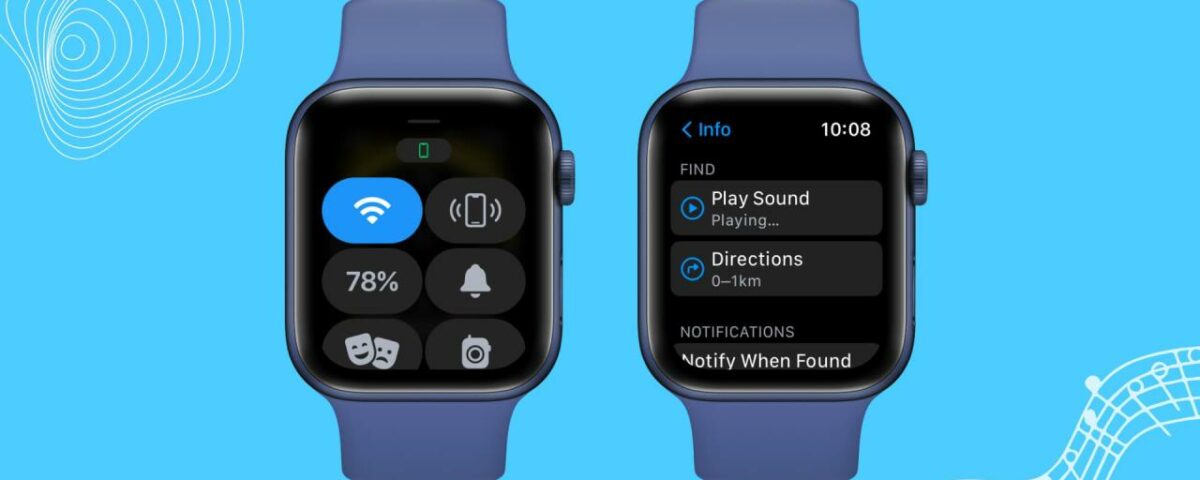
Si su Apple Watch no está haciendo ping a su iPhone, aquí hay algunas soluciones para solucionar este problema. Una vez hecho esto, su iPhone extraviado reproducirá un sonido cuando lo ordene desde su Apple Watch, y podrá encontrarlo fácilmente.
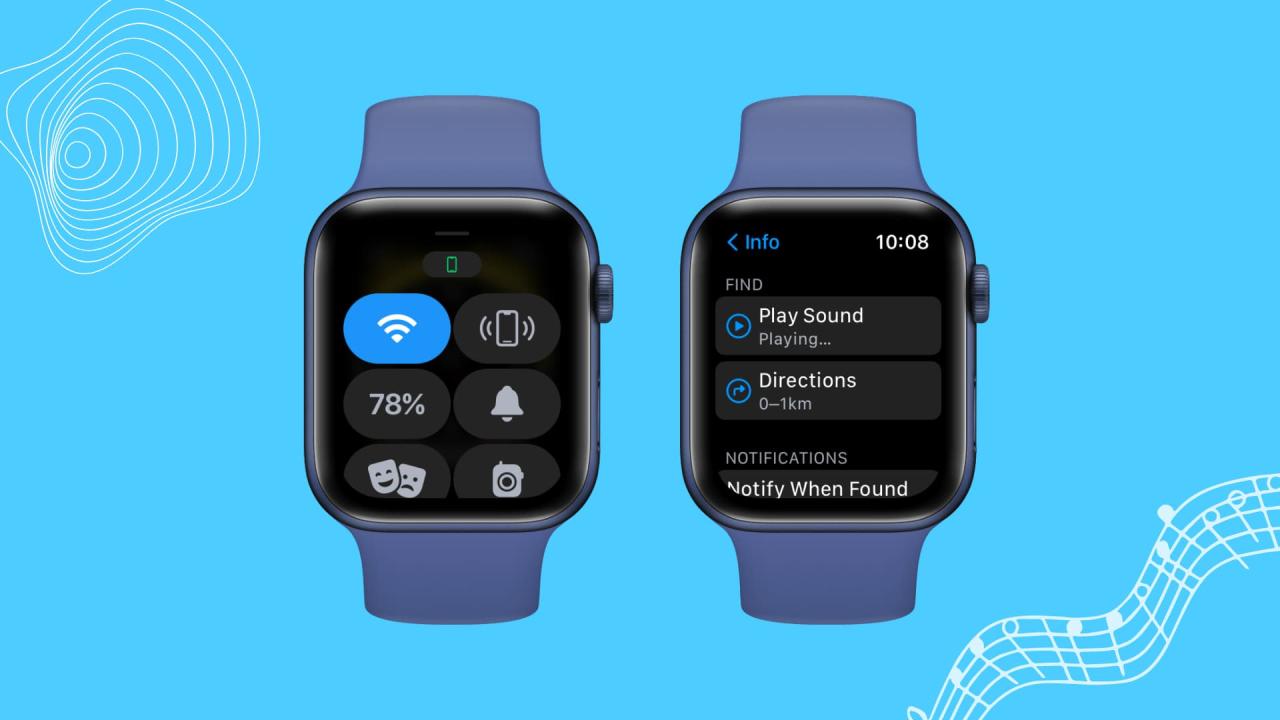
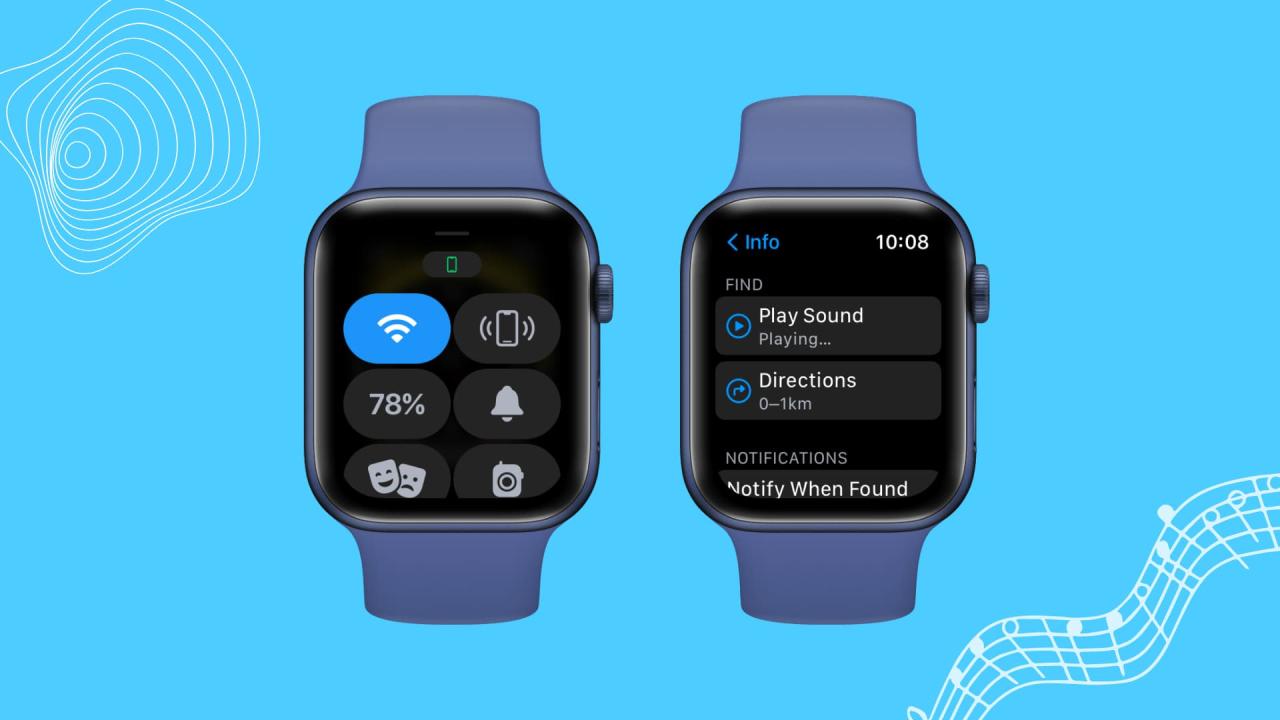
¿Qué es la función «ping» en Apple Watch?
Supongamos que guardaste tu iPhone en algún lugar de la casa y lo olvidaste. Claro, una forma de encontrarlo es llamando a tu iPhone usando el teléfono de un miembro de la familia. Sin embargo, ¿qué sucede si no hay nadie en casa o si su iPhone está en modo silencioso o en modo No molestar?
En estas situaciones, puede usar su Apple Watch para hacer ping a su iPhone . Para esto, deslice hacia arriba desde la parte inferior de la esfera del reloj para abrir el Centro de control de watchOS. Ahora, toque el ícono del iPhone con pequeños anillos y hará ping a su iPhone; es decir, tu iPhone reproducirá un sonido y podrás localizarlo fácilmente.
Este sonido se reproduce incluso si su iPhone está en modo silencioso o en modo No molestar.
Consejo profesional: si presiona y mantiene presionado (no solo toca) el botón ping en el Centro de control de Apple Watch, no solo reproducirá un sonido en su iPhone sino que también hará parpadear su linterna LED trasera, lo que lo ayudará a ubicar su iPhone por la noche.
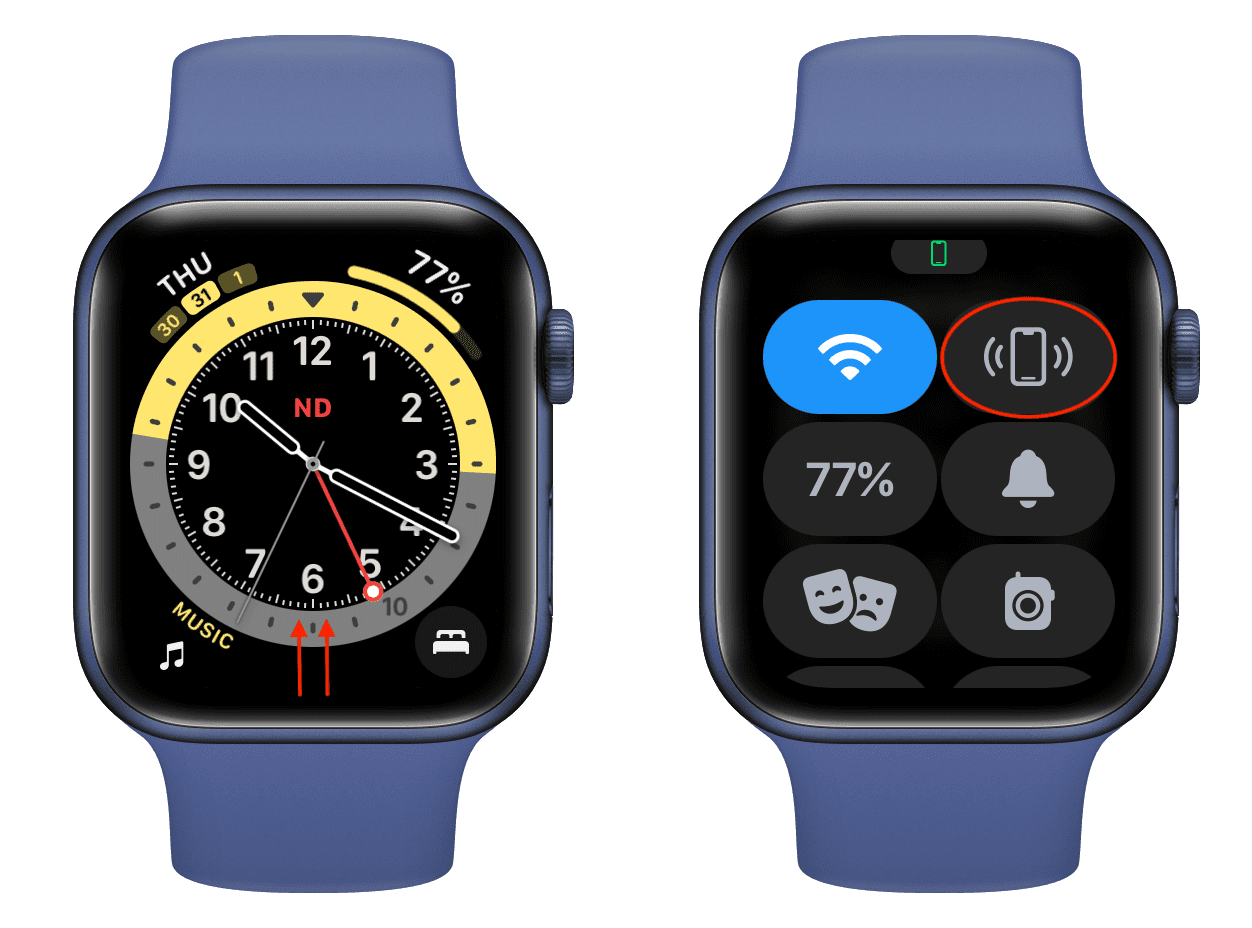
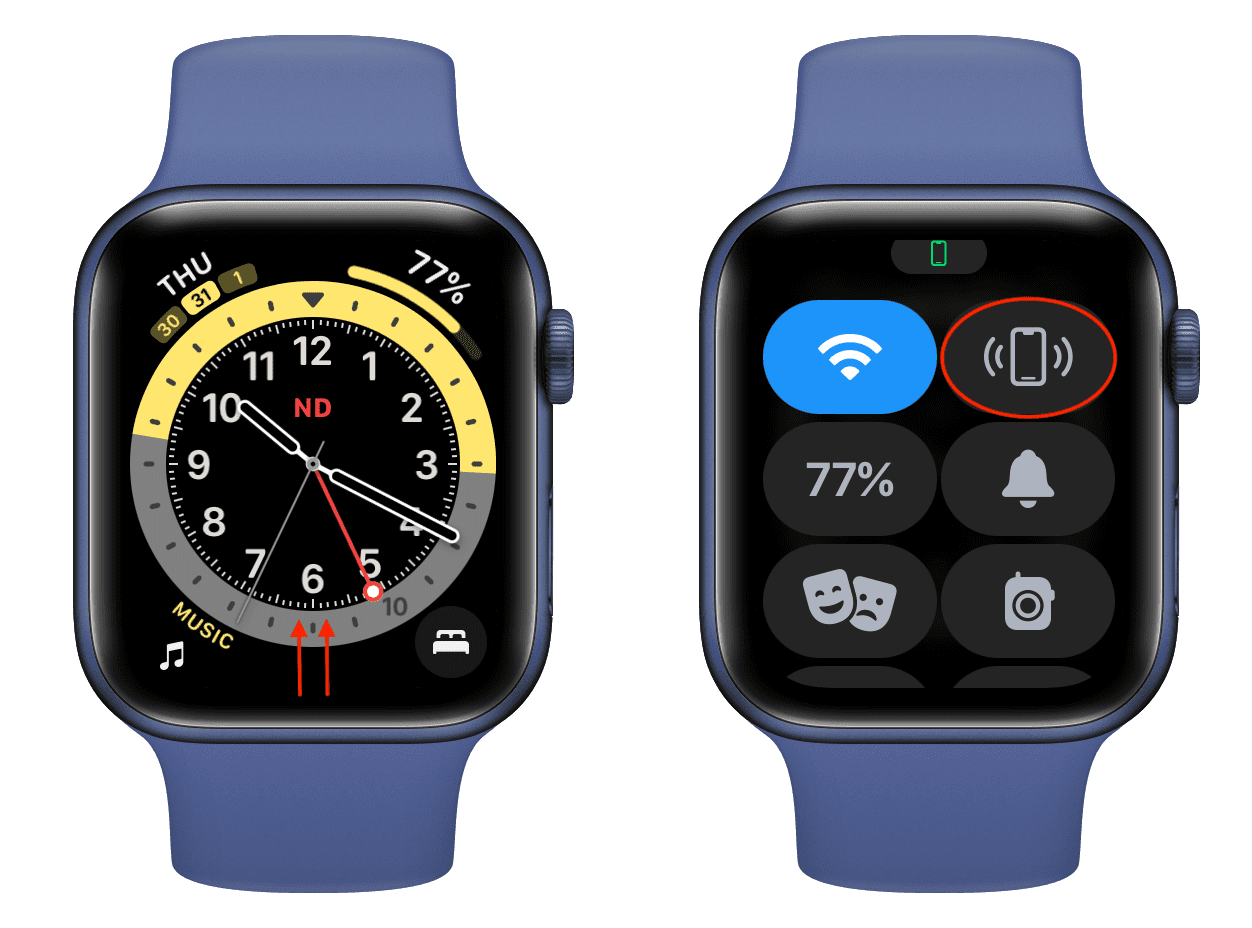
Sin embargo, si su Apple Watch no está haciendo ping a su iPhone, aquí hay más información al respecto.
Su iPhone y Apple Watch deben estar conectados de alguna manera
Puede hacer ping a su iPhone desde su Apple Watch si:
- Ambos dispositivos están cerca y Bluetooth y Wi-Fi están habilitados en ambos.
- Ambos dispositivos están cerca y Bluetooth está habilitado en ambos.
- Ambos dispositivos no están cerca, pero están conectados a Internet a través de Wi-Fi o celular. Está bien si Bluetooth está desactivado en ambos o en uno de los dispositivos.
Si cumple con cualquiera de los dos primeros requisitos, hacer ping al iPhone es fácil, como se mencionó anteriormente.
Nota: Mientras esté en el Centro de control de Apple Watch, asegúrese de que no esté en Modo avión. Cuando lo está, el icono del modo avión es amarillo en lugar de gris y blanco.
Hacer ping al iPhone si el Bluetooth está desactivado
Si solo cumple con el tercer punto, es decir, los dispositivos están lejos, fuera del alcance de Bluetooth o con Bluetooth apagado, es posible que al tocar el ícono de ping no se reproduzca ningún sonido en el iPhone. Pero puede usar la aplicación Buscar dispositivos en su Apple Watch, siempre que su Apple Watch esté conectado a Wi-Fi (o celular en modelos celulares). Cuando esté conectado solo a Wi-Fi, verá el pequeño icono de Wi-Fi en el Centro de control de watchOS.
- Presione Digital Crown para ver todas sus aplicaciones y abra la aplicación Buscar dispositivos .
- Toca tu iPhone de la lista de dispositivos.
- Desplácese hacia abajo y toque Reproducir sonido .
Ahora tu Apple Watch se comunicará con el iPhone a través de Internet y reproducirá un sonido en él, ayudándote a encontrar el iPhone cercano.
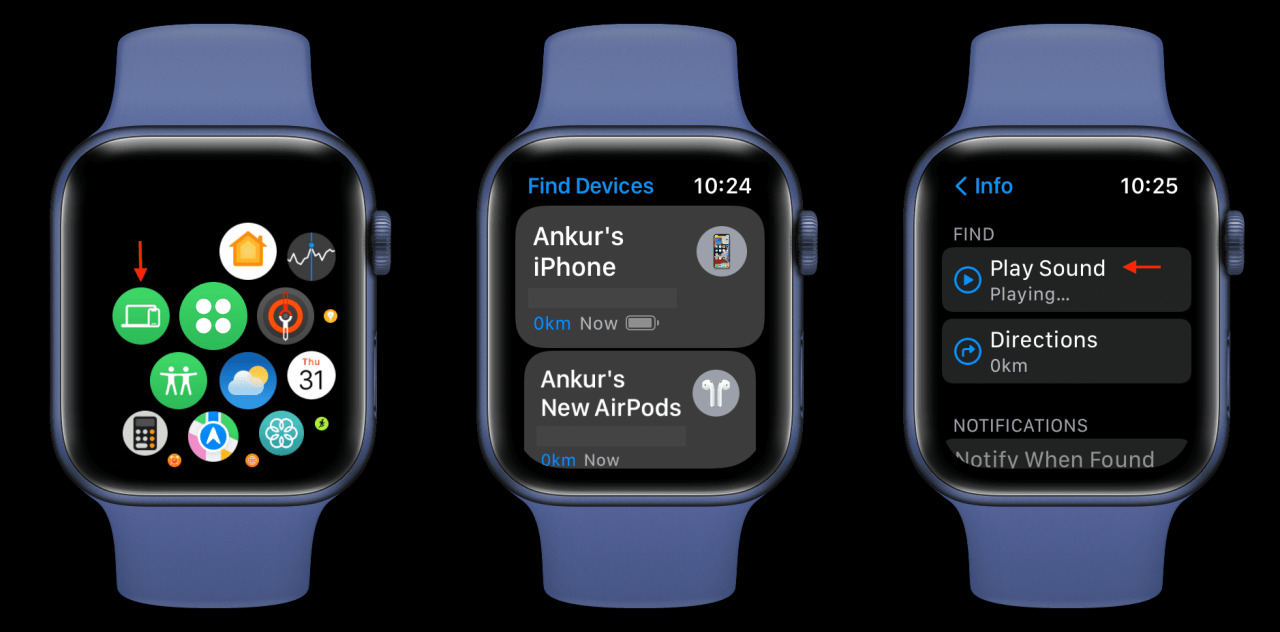
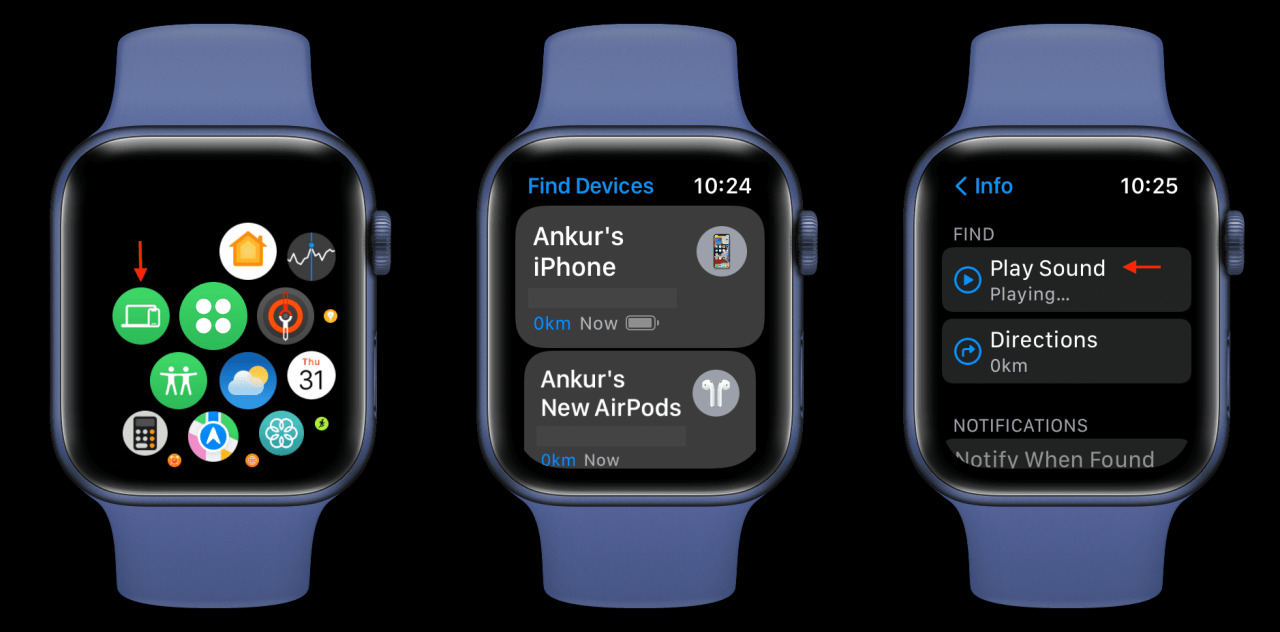
En otras palabras:
- Si ve un ícono de iPhone verde en el Centro de control de watchOS, significa que está conectado al iPhone y puede hacer ping.
- Si ve solo el ícono de Wi-Fi en el Centro de control de Apple Watch, debería poder hacer ping al iPhone usando la aplicación Buscar dispositivos (suponiendo que su iPhone esté conectado a Internet a través de Wi-Fi o datos móviles).
- Si ve un ícono rojo de iPhone en el Centro de control de Apple Watch, eso significa que está desconectado del iPhone y de Internet. No puede hacer ping a su iPhone a menos que se acerque a él para conectarse a través de Bluetooth o conecte su reloj a Wi-Fi (o celular en modelos compatibles).
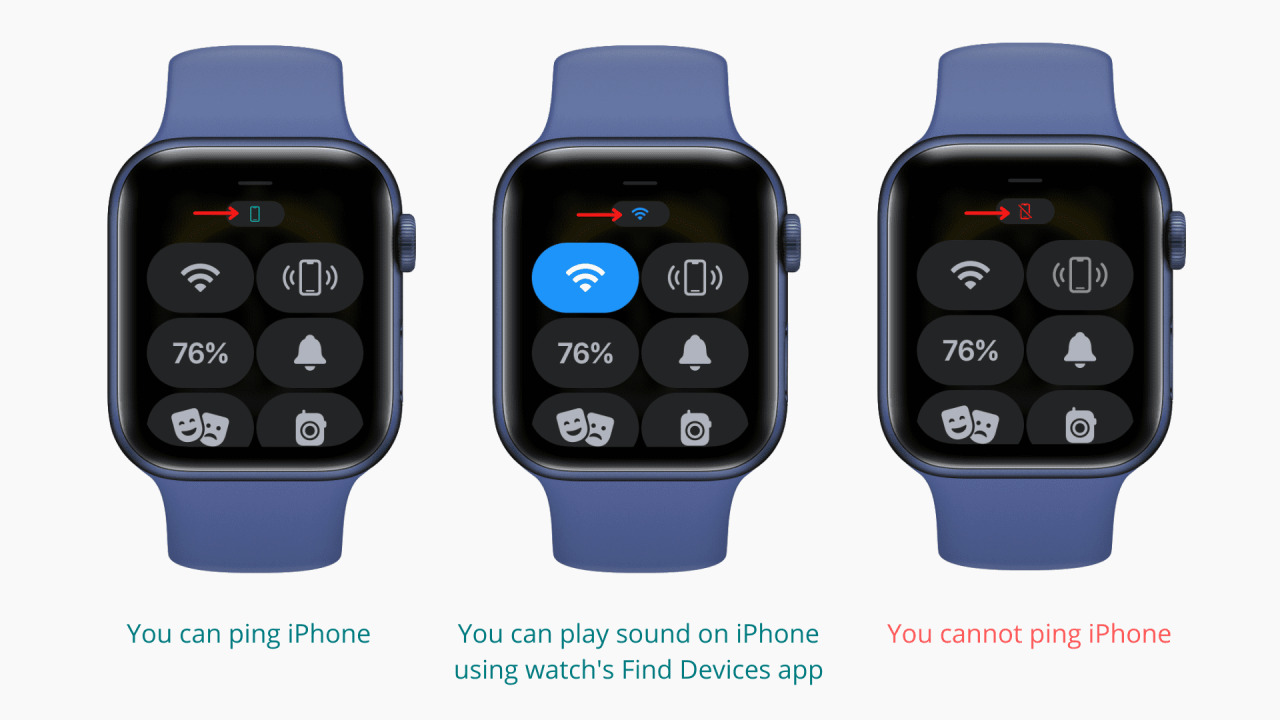
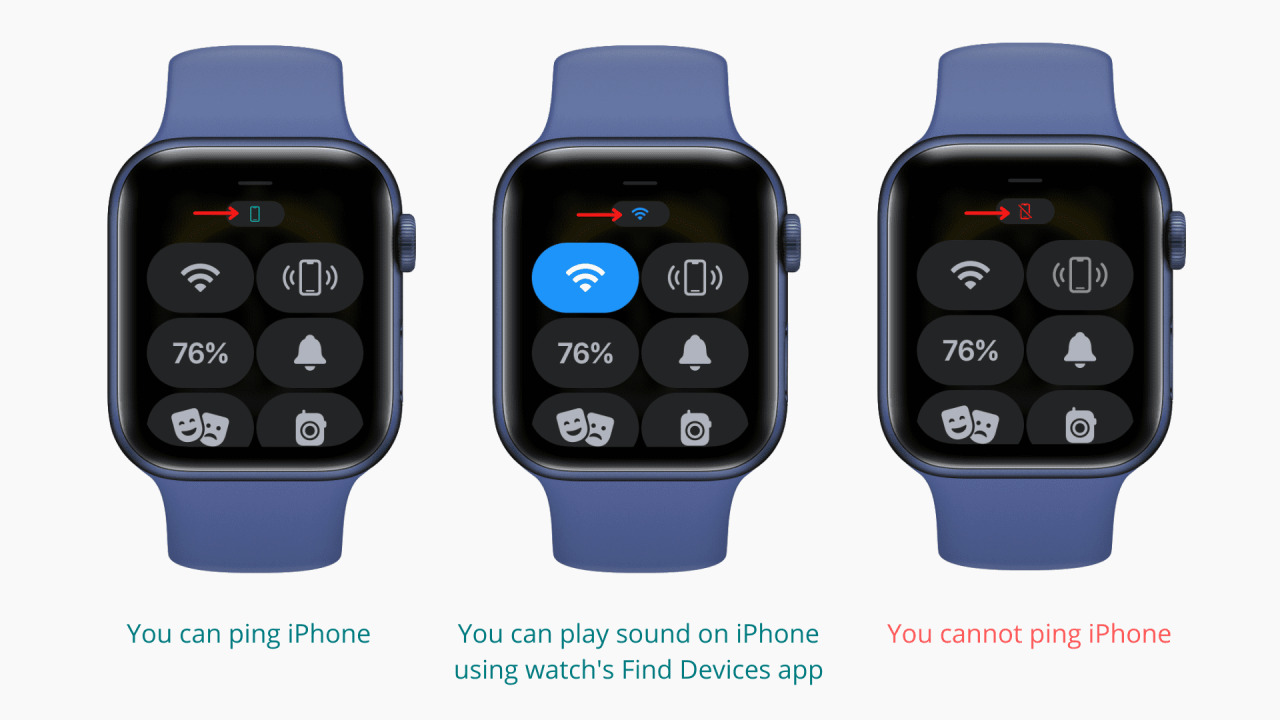
Debe ver: Cómo saber si su Apple Watch está conectado a Internet o no
Intenta moverte
Si recuerda un poco la última posición donde guardó su iPhone, como el garaje, la mesa de la cocina, el césped, la habitación de los niños, acérquese para asegurarse de que su iPhone y Apple Watch estén dentro del alcance de Bluetooth (alrededor de 30 pies o 10 metros). Ahora, si ve el pequeño ícono verde de iPhone en el Centro de control de Apple Watch, eso significa que está conectado a su iPhone cercano. Toque el icono de ping para reproducir un sonido en el iPhone para localizarlo.
Use la aplicación Find My o iCloud.com
Si aún no puede encontrar su iPhone, use la aplicación Find My en sus otros dispositivos como su iPad o Mac. Si no tiene eso, puede usar iCloud.com en una PC con Windows. Y si no tiene otro dispositivo propio y su Apple Watch no puede hacer ping, ¡puede usar el iPhone de su amigo o familiar para encontrar su iPhone extraviado !
Publicaciones relacionadas para mantenerte informado:
- ¿Qué es «Notificar cuando se queda atrás» de Find My app y cómo usarlo?
- Qué hacer si tu iPhone se pierde o te lo roban
Grita “Oye Siri” para encontrar el iPhone perdido
Si no puede hacer ping a su iPhone con Apple Watch pero ha habilitado «Oye, Siri», vaya a la ubicación probable donde cree que podría estar su iPhone y diga en voz alta «Oye, Siri». Si su iPhone cercano lo reconoce, encenderá su pantalla o responderá algo como “Estoy escuchando. Sí, etc.” En caso de que no haga nada, solo hazle una pregunta como «Oye, Siri, ¿cómo está el clima?» y debería pronunciar la respuesta.
Relacionado: Cómo usar «Hey Siri» cuando el iPhone está boca abajo o cubierto
Además de las opciones anteriores, no hay nada más que pueda hacer para encontrar su iPhone perdido, excepto buscarlo manualmente en todas partes a su alrededor.
Cómo asegurarse de que Apple Watch haga ping a su iPhone en el futuro
Viste arriba las condiciones necesarias para hacer ping a tu iPhone usando el Apple Watch. No incluimos algunas de las correcciones, como reiniciar y actualizar el iPhone, ya que requiere que tengas acceso al iPhone, lo cual es imposible si estás tratando de encontrar ese iPhone perdido.
Pero, una vez que encuentre su iPhone, asegúrese de seguir las recomendaciones a continuación para asegurarse de que su Apple Watch haga ping a su iPhone todo el tiempo en el futuro.
Nunca desactives la función Buscar mi
La mayoría de la gente no lo apaga, y tú tampoco deberías hacerlo. Find My garantiza que pueda reproducir un sonido, localizar un dispositivo perdido, borrarlo y más. Cuando habilita Find My en su iPhone, también se activa automáticamente para el Apple Watch emparejado. Puede verificar si está habilitado o no yendo a Configuración de iPhone > su nombre desde la parte superior > Buscar mi > Buscar mi iPhone .
Relacionado: Cómo verificar el bloqueo de activación antes de comprar un dispositivo Apple usado
Mantenga Wi-Fi y Bluetooth habilitados
Para aprovechar al máximo el tiempo de uso de su iPhone o Apple Watch, puede desactivar Wi-Fi y Bluetooth. Pero hacerlo también los desconecta. Por lo tanto, si pierde cosas con frecuencia, nunca las apague. Wi-Fi y Bluetooth aseguran que pueda hacer ping a sus dispositivos o usar el servicio Find My apropiadamente.
Reinicie sus dispositivos regularmente
Reinicio mi iPhone y Apple Watch casi una vez cada dos días. Le recomendaría que apague su iPhone y Apple Watch y los vuelva a encender al menos una vez cada tres a siete días. Reiniciar es una solución rápida y efectiva para mantener varios problemas menores alejados de sus dispositivos electrónicos.
No los pongas en Modo Avión y olvídalo
El modo avión corta las señales de radio como Wi-Fi, Bluetooth y celular. Asegúrate de no habilitarlo y luego olvídalo.
Actualiza tu Apple Watch y iPhone
Para una experiencia casi perfecta, mantenga su Apple Watch y su iPhone actualizados.
Restablecer la configuración de red del iPhone o todas las configuraciones
Si enfrenta problemas de conexión o problemas similares entre su iPhone y su Apple Watch, intente restablecer la configuración de red. Y si eso no ayuda, vaya con un restablecimiento completo de la configuración. Te mostramos cómo hacer todo tipo de reinicios en un iPhone .
Desvincular y volver a vincular el Apple Watch
Finalmente, digamos que su iPhone y Apple Watch están con usted, y toca el ícono de ping para probar o probar la función, ¡pero su iPhone permanece en silencio! Esto puede significar un problema mayor entre su iPhone y el dispositivo portátil, pero se puede solucionar desvinculando el Apple Watch y vinculándolo nuevamente con su iPhone.
Echa un vistazo a continuación:
- 22 consejos de Apple Watch para mejorar la duración de la batería
- Más de 30 cosas que hacer y saber después de comprar un Apple Watch
- Por qué tu Apple Watch puede ser lento y 17 consejos para hacerlo más rápido






